之前我曾给大家安排一篇关于如何删区、分区、合并区的文章 ,但是对于合并区来讲,还有一点小瑕疵,就是在扩容C盘容量的步骤相对麻烦,就是未分配的空间必须要挨着C盘,才能进行对C盘扩容的操作,所以好多小伙伴就问我如何对C盘扩容这个问题,今天就来给大家安排一款软件,有利于我们更好的管理磁盘。
这款分区软件就是【DiskGenius】,这款软件不仅仅能帮助我们很好的管理磁盘,还能进行数据恢复,系统迁移等等。
软件的界面看起来有点高大上,但是不用怕,老大带你使用它。

直接双击该应用程序即可。

1.C盘扩容
1.1:点击C盘,选择扩容分区,如果你想给其他盘进行扩容,也是同样的操作,因此下面扩容步骤都是一样的,不分磁盘。

1.2:然后选择其他盘,在这里就是根据你的磁盘大小来进行选择,最好选择某个盘的使用率很小,也就是这个盘还有很大的容量可供使用,然后点击【确定】即可。

1.3:然后输入容量大小,也就是你想给C盘再增加多少空间,合理分配即可,同时也能清楚的看到,右边显示【合并到C盘】,最后点击【开始】,就能进行C盘扩容了。

2.功能众多:除了对某C盘进行扩容外,还有搜索分区、恢复文件、快速分区、新建分区、格式化、删除分区、备份分区、系统迁移等小功能。

2.1:正常我们的系统是在C盘中存放,通过点击【系统迁移】这个功能,我们就能实现将系统的存放位置放在其他盘,这个根据个人喜好进行操作。
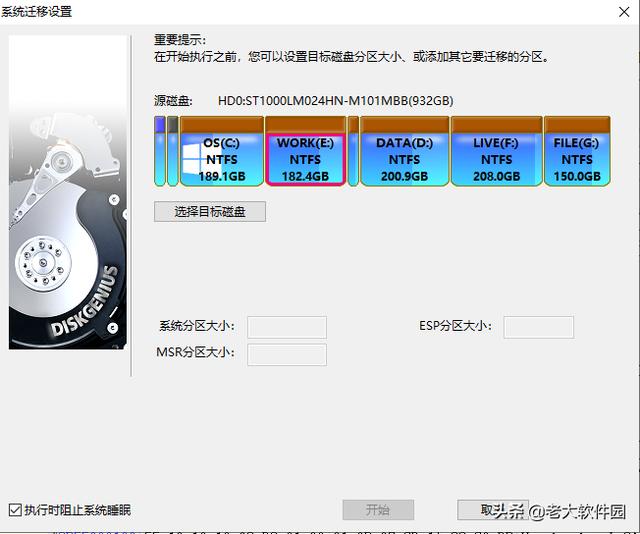
2.2:我记得之前曾给大家安排一篇文章专门介绍恢复永久性删除文件 ,然而这个软件中也包含【恢复文件】的小功能,这个主要恢复一些曾经删过的文件以及可以完整恢复,还能根据文件的类型选择快速恢复。
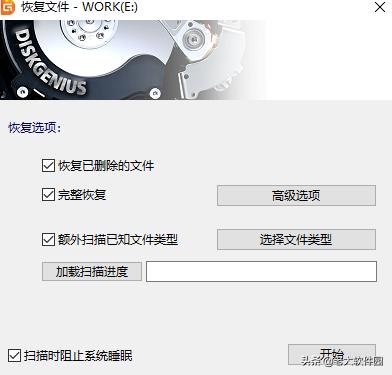
3.扇区编辑:对于某个文件,还能进行扇区编辑,主要分为五部分,大家可以对照软件示意图查看,据老大所学知识了解,扇区是硬盘的内部圆形金属盘片被划分为若干个扇形区域,用以存储数据,总体来说就是更好的方便对数据的管理。但是老大在这里要警告:没有相关专业知识,请不要更改扇区数据,否则会造成系统异常,甚至数据丢失。

4.当然,功能还有很多,都是一些小操作,大家打开看一看就能上手。
结束语【DiskGenius】这个软件说白了就是分区助手,能够帮助我们更好的直接进行分区、删区、合并区,而不用在经历麻烦的步骤来进行,直接通过软件更方便的对C盘或者其他盘进行扩容。
获取方式:后台回复:2020901 即可获取。
你认为还有哪些更好的方法对C盘进行扩容,或者更加方便的进行扩容?欢迎在评论区留言讨论。
,




